Как объединить 2 офиса в одну сеть
Содержание
Что такое VPN?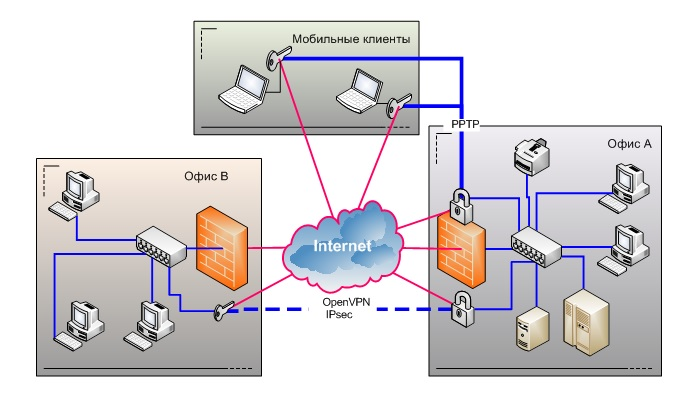
Предположим, что у нас есть два офиса в разных точках города, или же в разных городах или странах и каждый из них подключен к интернету. Для работы, допустим, 1С в виде единой корпоративной системы нам нужно интегрировать их в единую локальную сеть. (Не смотря на то, что мы предлагаем решения для 1С в виде распределенных баз данных. Иногда проще создать единую сеть и подсоединяться прямо к 1С серверу как будто сервер находиться в Вашем помещении)
Можно конечно купить персональную линию между двух городов, но данное решение это будет скорее всего сверхдорогим.
Решение посредством виртуальной приватной сети ( VPN — Virtual Private Network) предлагает нам эту выделенную линию организовать посредством сосздания шифрованного туннеля через интернет.Основное преимуществом VPN перед выделенными линиями связи — сохранение денег компании при полной закрытости канала.
С точки зрения потребителя, VPN — технология, с помощью которой можно организовать удаленный защищенный доступ через открытые каналы Интернета к серверам, базам данных, любым ресурсам вашей корпоративной сети. Допустим бухгалтер в городе А может легко распечатать счет-фактуру на принтере секретаря в городе Б к которому приехал клиент. Удаленные сотрудники подключившись по VPN со своих ноутбуков смогут также работать в сети, как-будто они находятся в физической сети своих офисов.
Очень часто, клиенты сталкиваясь с *тормозами* кассовых аппаратов при использовчании Удаленного рабочего стола приходят к необходимости установки VPN. Это позволят избавиться от персылки данных для кассы туда-обратно на сервер посрдством виртуального COM через интернет и позволет усановку тонкого клиента в любой точке, который общается с кассой напрямую, отправляя на сервер только необходимую информацию по закрытому каналу. Да и трансляция интерфйса RDP прямо в сеть Интернет подвергает Вашу компанию очень большим рискам.
Способы подключений
Способы организации в VPN наиболее целесообразно выделить следующие 2 основных способа:
- ( Клиент — Сеть ) Удаленный доступ отдельно взятых сотрудников к корпоративной сети организации через модем либо общедоступную сеть.
- ( Сеть — Сеть ) Объединение двух и более офисов в единую защищенную виртуальную сеть посредством интернет
Большинство руководств, особенно для виндовс, описывают подключение по первой схеме. При этом нужно понимать, что данное подключение не является туннелем, а только позволяет подключаться к ВПН сети.Для организации данных туннелей нам понадобится только 1 белый IP а не по числу удаленых офисов как многие ошибочно полагают.
На рисунке показаны оба варианта подключения к основному офису А.
Между офисами А и В организован канал обеспечивающий интеграцию офисов в единую сеть. Это обеспечивает прозрачность обоих офисов для лубых устройств конторые находятся в одном из них, что решает многие проблемы. Например организации единой номерной емкости в рамках одной АТС имеющй IP телефоны.
Мобильным клиентам доступны все сервисы офиса А, а при нахожденнии офиса В в единой виртуальной сети и его сервисы.
При этом способ подкдючения мобильных клиентов обычно реализуется протоколом PPTP (Point-to-Point Tunneling Protocol) Протокол туннелирования точка-точка, а второй IPsec или OpenVPN
(Point-to-Point Tunneling Protocol bumagin-lohg) – туннельный протокол «точка-точка», детище Microsoft и является расширением PPP (Point-to-Point Protocol), следовательно, использует его механизмы подлинности, сжатия и шифрования. Протокол PPTP является встроенным в клиент удаленного доступа Windows XP. При стандартном выборе данного протокола компанией Microsoft предлагается использовать метод шифрования MPPE (Microsoft Point-to-Point Encryption). Можно передавать данные без шифрования в открытом виде. Инкапсуляция данных по протоколу PPTP происходит путем добавления заголовка GRE (Generic Routing Encapsulation) и заголовка IP к данным обработанных протоколом PPP.
Из-за значительных проблем в безопасности, нет причин для выбора PPTP вместо других протоколов, кроме как из-за несовместимости устройства с другими протоколами VPN. Если ваше устройство поддерживает L2TP/IPsec или OpenVPN, то лучше выбрать какой-то из этих протоколов.
Надо отметить, что почти все устройства, в том числе и мобильные, имеют встроенного в ОС ( Windows, iOS, Android ) клиента позволяющему мнгновенно настроить подключение.
OpenVPN
Продвинутое открытое VPN решение, созданное компанией ‘OpenVPN technologies’, которое сейчас дефакто является стандартом в VPN-технологиях. Решение использует SSL/TLS протоколы шифрования. OpenVPN использует OpenSSL библиотеку для обеспечения шифрования. OpenSSL поддерживает большое количество различных криптографических алгоритмов таких как 3DES, AES, RC5, Blowfish. Как в случае IPSec, CheapVPN включает экстримально высокий уровень шифрования — AES алгоритм с ключом длиной 256 бит.
OpenVPN — Единственное решение позволяющие обойти тех провайдеров которые режут или взымают плату за открытие дополнительных протоколов, кроме WEB. Это дает возможность организовать каналы которые впринципе невозможно отследить и у нас есть такие решения
Теперь у Вас есть некоторое представление о том, что такое VPN и как это работает. Если Вы руководитель — задумайтесь, возможно это именно то, что Вы искали
Пример настройки сервера OpenVPN на платформе pfSense
- Interface: WAN (сетевой интерфейс сервера, подключенный к интернету)
- Protocol: UDP
- Local Port: 1194
- Description: pfSenseOVPN (любое удобное название)
- Tunnel Network: 10.0.1.0/24
- Redirect Gateway: Включить (Отключите эту опцию, если Вы не хотите, чтобы весь интернет-трафик клиента перенаправлялся через VPN-сервер.)
- Local Network: Оставляем пустым (Если Вы хотите, чтобы локальная сеть, находящаяся за сервером pfSense, была доступна для удаленных клиентов VPN, укажите здесь адресное пространство этой сети. Допустим 192.168.1.0/24)
- Concurrent Connections: 2 (Если Вы приобрели дополнительную лицензию OpenVPN Remote Access Server, укажите число, соответствующее количеству приобретенных лицензий)
- Inter-Client Communications: Включить (Если Вы не хотите, чтобы VPN-клиенты видели друг друга, отключите эту опцию)
- DNS Server 1 (2 и т.д.): указать DNS-серверы хоста pfSense. (узнать их адреса можно в разделе System > General Setup > DNS Servers)
далее создаем клиентов и для упрощения процедур конфигурации программ-клиентов, в pfSense предусмотрен дополнительный инструмент – “OpenVPN Client Export Utility”. Этот инструмент автоматически подготавливает установочные пакеты и файлы для клиентов, что позволяет избежать ручной настройки OpenVPN-клиента .
VPN соединение между офисами покрывают такие требования безопасности бизнеса как :
- Возможность централизованного доступа к информации из офисов, так же как и из главного офиса
- Единая корпоративная информационная система
- Корпоративные базы данных с единой точкой входа
- Корпоративная электронная почта с единой точкой входа
- Конфиденциальность передаваемой между офисами информации
Если у Вас возникли трудности при настройке или Вы еще не определились с технологией VPN — звоните нам!
Хотя тема и избита, но тем не менее, часто многие испытывают затруднения – будь то начинающий системный администратор или же просто продвинутый пользователь, которого начальство заставило выполнять функции эникейщика. Парадоксально, но несмотря на обилие информации по VPN, найти внятный вариант — целая проблема. Более того, даже складывается впечатление, что один написал – другие же нагло скопировали текст. В итоге, поисковая выдача буквально захламлена обилием ненужной информации, из которой стоящее редко можно вычленить. Поэтому я решил в своей манере разжевать все нюансы (может, кому и пригодится).
Итак, что такое VPN? VPN ( Virtual Private Network — виртуальная частная сеть) — обобщённое название технологий, позволяющих обеспечить одно или несколько сетевых соединений (логическую сеть) поверх другой сети (в том числе и интернет). В зависимости от применяемых протоколов и назначений, VPN может обеспечивать соединения трёх видов: узел-узел, узел-сеть и сеть-сеть. Как говорится, без комментариев.
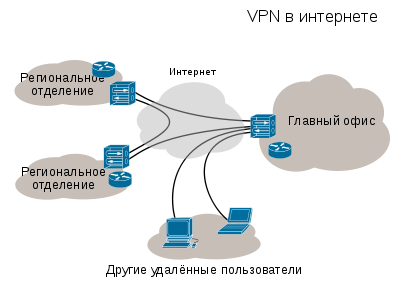
VPN позволяет легко объединить удаленный хост с локальной сеткой фирмы или другого хоста, а также объединить сети в одну. Выгода вполне очевидна – мы легко с клиента VPN получаем доступ к сети предприятия. Кроме того, VPN еще и защищает ваши данные посредством шифрования.
Я не претендую на то, чтобы вам описать все принципы работы VPN, так как есть масса специальной литературы, да и если честно, я и сам много чего не знаю. Тем не менее, если у вас стоит задача «Сделай!», нужно срочно вливаться в тему.
Давайте рассмотрим задачу из моей личной практики, когда нужно было объединить по VPN два офиса –головной и филиал. Ситуацию еще и осложнял тот факт, что в головном офисе стоял видео-сервер, который должен принимать видео с IP камеры филиала. Вот вам вкратце задача.
Способов решения много. Все зависит от того, что у вас есть под рукой. Вообще, VPN легко построить с помощью железного решения на базе различных роутеров Zyxel. В идеале, может случиться и то, что интернет обоим офисам раздает один провайдер и тогда у вас вообще проблем не возникнет (достаточно просто обратиться к прову). Если фирма богата, то может себе позволить и CISCO. Но обычно все решается программными средствами.
А тут выбор велик – Open VPN, WinRoute (учтите, что он платный), средства операционной системы, программы типа Hamanchi (честно говоря, в редких случаях она может и выручит, но полагаться на нее не рекомендую – бесплатная версия имеет ограничение в 5 хостов и еще один существенный минус заключается в том, что все ваше соединение зависит хоста Hamanchi, что не всегда гуд). В моем случае идеально было бы воспользоваться OpenVPN – бесплатной программой, способной незатейливо создать надежное VPN-соединение. Но мы, как всегда, пойдем по пути наименьшего сопротивления.
У меня в филиале интернет раздает шлюз на базе клиентской Windows. Согласен, не самое лучшее решение, но для тройки клиентских компьютеров хватит с головой. Мне нужно сделать VPN-сервер из этого шлюза. Так как вы читаете эту статью, то наверняка уверен, что являетесь новичком в VPN. Поэтому для вас я привожу самый простой пример, который, в принципе, устраивает и меня.
В Windows семейства NT уже вшиты зачаточные возможности серверов. Поднять VPN-сервер на одной из машин не составит труда. В качестве сервера я буду приводить примеры скриншотов Windows 7, но общие принципы будут теми же самыми, что и для старушки XP.
Учтите, что для соединения двух сетей, нужно чтобы они имели разный диапазон! Например, в головном офисе диапазон может быть 192.168.0.x, а в филиале – 192.168.20.x (или любой диапазон серых ip). Это очень важно, так что будьте внимательны. Теперь, можно приступать к настройке.
Зайдите на сервере VPN в Панель управления -> Центр управления сетями и общим доступом ->изменение параметров адаптера.
Теперь нажмите клавишу Alt, вызвав меню. Там в пункте Файл нужно выбрать «Новое входящее подключение».
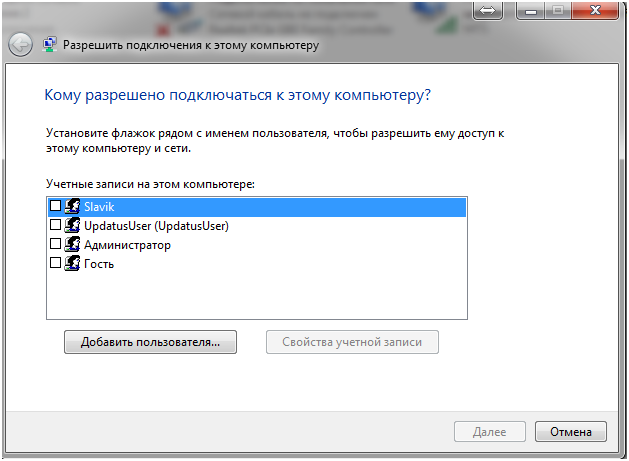
Поставьте галочки тем пользователям, которые могут входить в систему по VPN. Я настоятельно рекомендую Добавить нового пользователя, назвать его понятным именем и назначить пароль.
После того, как вы это сделали, нужно в следующем окне выбрать как будут подключаться пользователи. Ставьте галку «Через интернет». Теперь вам остается назначить диапазон адресов виртуальной сети. Причем, можно выбрать сколько всего компьютеров может участвовать в обмене данных. В следующем окне выберите протокол TCP/IP версии 4 нажмите «Свойства»:
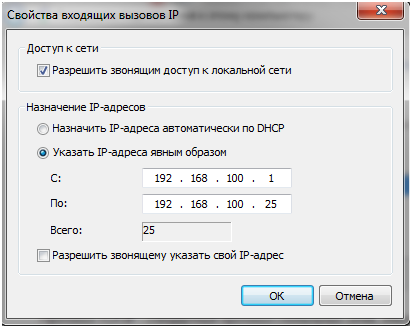
У вас появится то, что у меня на скриншоте. Если вы хотите, чтобы клиент получил доступ к локальной сети, в которой находится сервер, просто ставьте галку «Разрешить звонящим доступ к локальной сети». В пункте «Назначение IP адресов» я рекомендую указать адреса вручную по принципу, который я выше описал. В моем примере я дал диапазону всего двадцать пять адресов, хотя мог указать просто и два и 255.
После этого жмем на кнопку «Разрешить доступ».
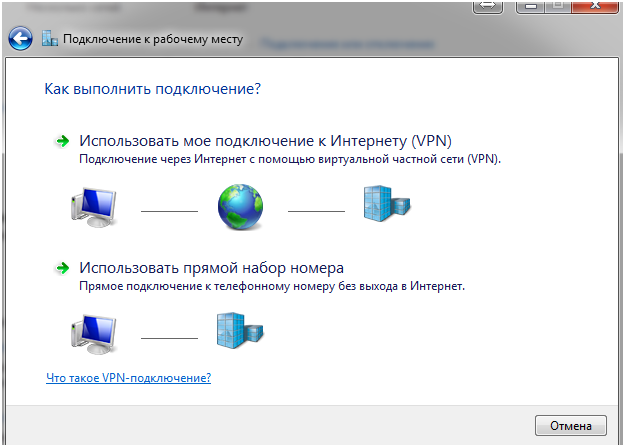
Система автоматически создаст VPN-сервер, который будет сиротливо ожидать, когда к нему кто-либо присоединится.
Теперь остается дело за малым – настроить VPN-клиента. На клиентской машине также идете в Центр управления сетями и общим доступом и выбираете Настройка нового подключения или сети. Теперь вам нужно будет выбрать пункт «Подключение к рабочему месту»
Жмете на «Использовать мое подключение к Интернету и теперь вас выбросит в окно, где нужно будет ввести адрес нашего интернет-шлюза в филиале. У меня он имеет вид 95.2.x.x
Теперь можно вызывать подключение, вводить то имя пользователя и пароль, который вы ввели на сервере и пытаться подключиться. Если все правильно, то вы подключитесь. В моем случае, я могу уже посылать пинг любому компьютеру филиала и запрашивать камеру. Теперь ее моно легко цеплять к видеосерверу. У вас же может быть что-то другое.
Как вариант, при подключении может выскочить ошибка 800, сигнализируящая о том, что с подключением что-то не то. Это проблема брэндмауэра либо клиента, либо сервера. Конкретно я сказать вам не могу – все определяется экспериментально.
Вот так незатейливо мы создали VPN между двумя офисами. Таким же образом можно объединить и игроков. Однако не стоит забывать, что это будет все-таки не полноценный сервер и лучше использовать более продвинутые средства, о которых я расскажу в следующих частях.
В частности, в части 2 мы с вами рассмотрим настройку OPenVPN под Windows и Linux.
Задача стоит “подключить два удаленных офиса между собой по VPN”.
В обоих офисах стоят маршрутизаторы Mikrotik.
Адресация офисов.
Адресация Офиса 1 (MSK), который будет у нас VPN-сервером:
WAN 88.53.44.1
LAN 192.168.10.0/24
VPN 192.168.60.1
Адресация Офиса 2(SPB), который будет VPN-клиентом:
WAN 88.53.55.2
LAN 192.168.20.0/24
VPN 192.168.60.2
Настройка VPN-server.
1. Первый маршрутизатор в офисе MSK.
Включаем VPN-Server.
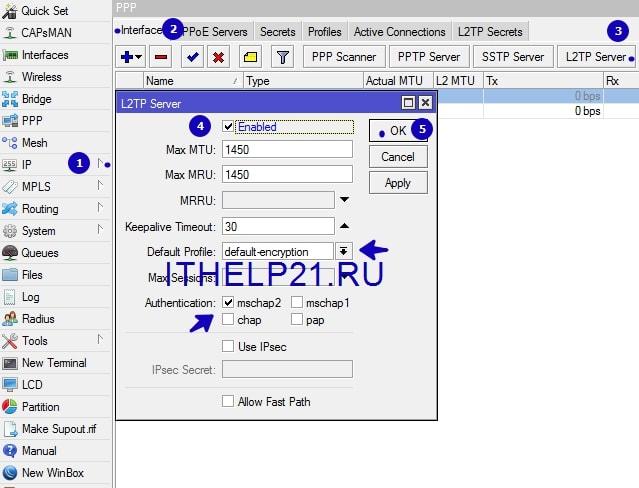
2. Создаем пользователя, который к нам будет подключаться.
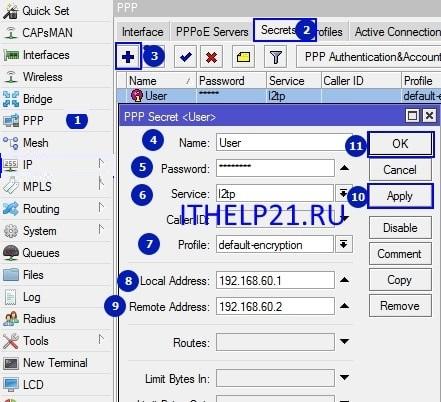
3. Добавляем интерфейс сервера.
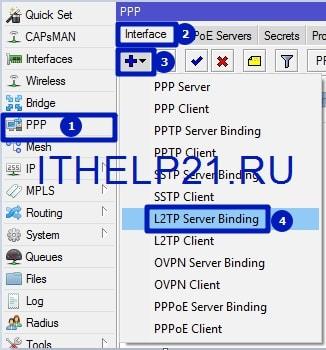
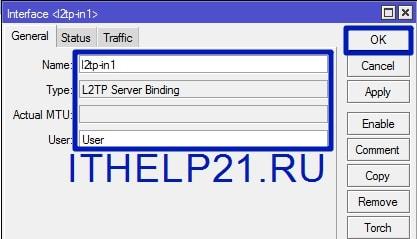
Настройка VPN-клиента.
Второй маршрутизатор в офисе SPB, создаем клиентское подключение к головному офисе в Москве. Пользователь с именем User, пароль 1225555
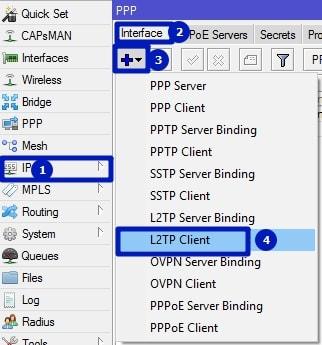
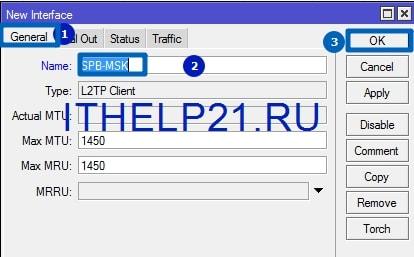
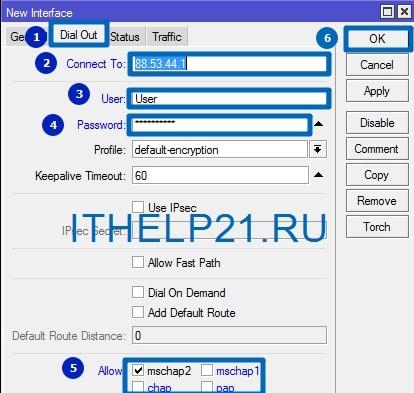
Маршрутизация офисов.
Теперь, после создания подключений на маршрутизаторах, нам нужно прописать статически маршруты в локальные сети через VPN на Mikrotik в обоих офисах.
Начнем с первого офиса в MSK:
dst-address – указываем локальную сеть офиса в SPB, к которой будем подключаться.
gateway – шлюз через который будем подключаться к сети, ip VPN клиента.
pref. source – указываем свою локальную сеть, с которой будем выходить.

Второй офис в SPB:
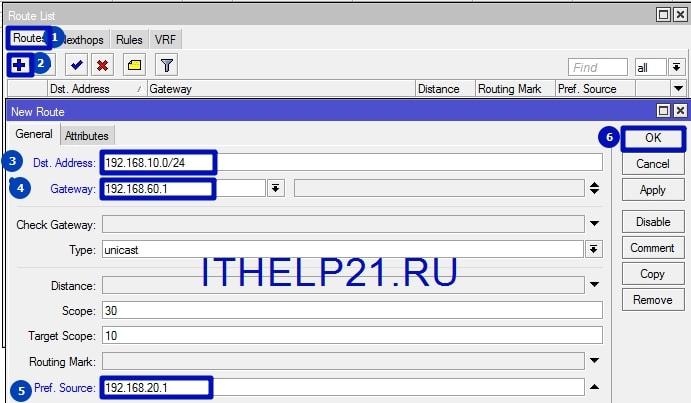
Заключение
Таким образом мы объединили два офиса между собой позволив пользователям чувствовать себя в одной сети и использовать внутренние общие ресурсы.
Если вы не видите общие ресурсы компьютеры офисов между собой или не проходит ping – отключите на обоих машинах firewall и проверьте открытость UDP порта 1701.

